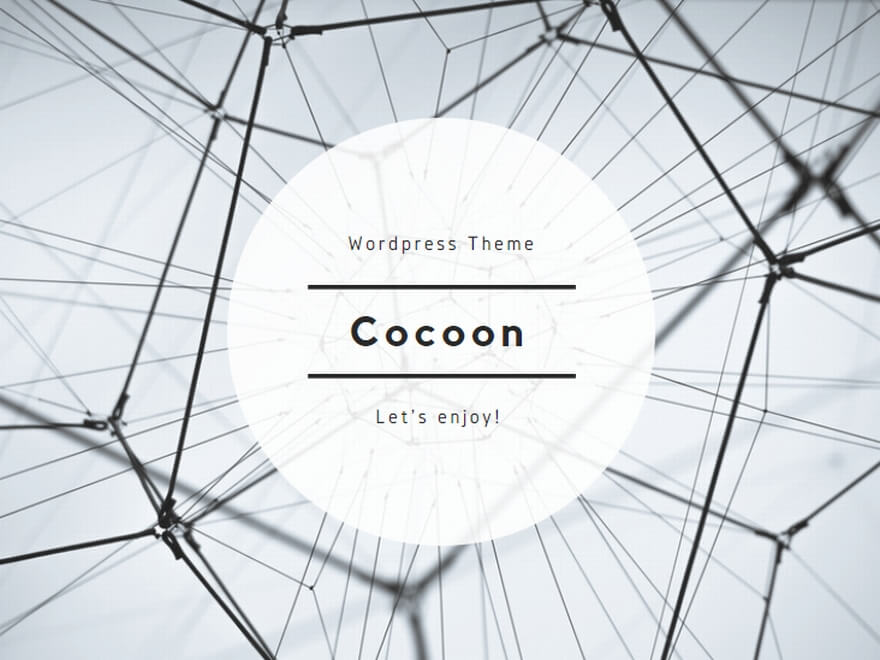ここではLinux Ubuntu 20.04.1 LTSのPythonインストールと実行方法について記載します。
Pythonインストール
Ubuntu 20.04.1 LTSでは、OSインストール時にデフォルトでPython3がインストールされてますが、下記のコマンドで確認ができます。(Python2のインストール状況も確認できます)
$ which python{,2,3}
次にインストールされているPython3のバージョンを確認します。
$ python3 -V
$ python2 -V
ここではPythonの3.8系がインストールされていることがわかります。手動でインストールしたい場合は以下の通りです。Python2も以下のようにインストール可能ですが、2020年でサポートが終了しています。Python2で稼働させる必要がないのであれば、Python3のみインストールでよいと思います。
$ sudo apt install -y python3
$ sudo apt install -y python2

現時点でPython3は3.9系が最新ですが、この状態でupgradeを実行したところ、最新Pythonのリポジトリが登録されていないのかupgrade後も3.8系のままでした。
$ sudo apt upgrade -y python3
$ sudo apt upgrade -y python2
また、Pythonを起動するには以下のコマンドを実行します。
$ python3
$ python2
Pythonが起動され、手動でPythonコードを実行できるようになります。上図では、コンソールに「Hello World!!」という文字列を出力しています。Pythonから抜ける場合は「exit()」、「quit()」が利用できます。
Python実行方法
ここではpython3の実行方法を記載します。試しにワークフォルダを作成して、「Hello World!!」を表示するpythonコードを書いてみます。
$ cd ~/
$ mkdir ~/work
$ ls
$ cd ~/work
$ touch hello.py
$ ls -l
$ nano hello.pyワークフォルダ上にPythonソース「hello.py」を空ファイルで作成し、nanoエディタで以下のコードを記載します。※Pythonソースの拡張子は「.py」になります。
#hello.py
print("Hello World!!")

保存したPythonソース「hello.py」をPython3系、2系で実行してみます。
$ python3 hello.py
$ python2 hello.py

「Hello World!!」の文字列が出力されました。